Anuncio
Alfred es uno de los lanzadores de aplicaciones más potentes y versátiles en Mac OS X. Se incluyó correctamente en el resumen de productividad de Bakari Chavanu en 2013, y ocupa un lugar de honor en nuestro Mejor página de software de Mac Las mejores aplicaciones de Mac para instalar en tu MacBook o iMac¿Estás buscando las mejores aplicaciones para tu MacBook o iMac? Aquí está nuestra lista completa de las mejores aplicaciones para macOS. Lee mas .
Ahora que los usuarios y los desarrolladores pueden ampliar las capacidades de Alfred agregando sus propios flujos de trabajo, llamarlo "iniciador de aplicaciones" parece un poco limitante. Aquí hay seis flujos de trabajo para inspirar un mejor enfoque a sus operaciones más comunes de OS X.
Descargar e instalar flujos de trabajo
Los flujos de trabajo de Alfred se empaquetan como archivos * .workflow. Con Alfred en su computadora, haga doble clic en un archivo de flujo de trabajo para agregarlo al repertorio de Alfred. La mayoría de los flujos de trabajo cubiertos en este artículo enlazan a hilos en los foros de Alfred. Podrá descargar los archivos de flujo de trabajo desde allí.
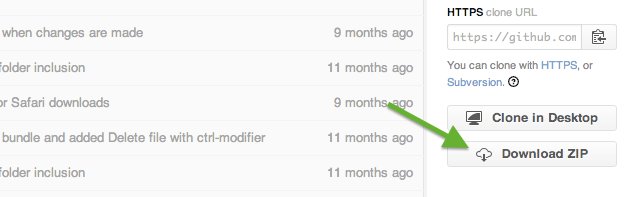
Si un flujo de trabajo está alojado en Github, también habrá muchos otros archivos (de código). Solo presiona el Descargar ZIP botón en la barra lateral derecha, y encontrará el archivo * .workflow dentro.
Con las teclas multimedia en su Mac, siempre está a su alcance una interacción limitada con Spotify. Es fácil reproducir, pausar u omitir canciones sin abandonar completamente su entorno actual. Para una mayor interacción, deberá abrir la ventana de Spotify. A menos que esté utilizando un flujo de trabajo de Alfred como Spotifious.
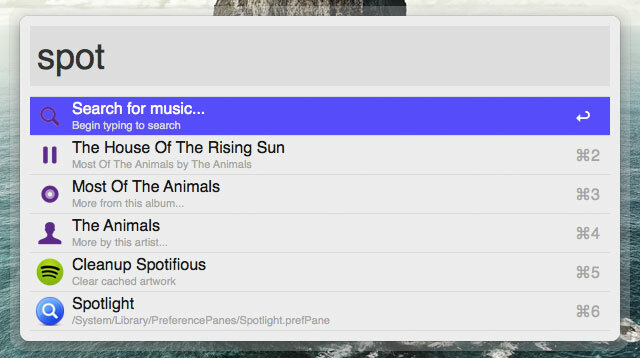
Spotifious agrega efectivamente un mini jugador de Spotify en Alfred, activado por el Mancha palabra clave. Puede usarlo para dirigir Spotify con unas pocas teclas simples, todo sin dejar lo que esté haciendo actualmente. Spotifious se vincula con la API de Spotify y le permite buscar el nombre del artista, álbum o pista. Incluso puedes explorar las pistas dentro de un álbum; Todavía dentro de Alfred.
Es posible que su computadora esté llena de archivos, pero el 90 por ciento de las veces solo le interesan los mismos: archivos a los que ya accedió recientemente o archivos a los que accedió repetidamente. En lugar de iniciar Finder y buscar los archivos en cuestión (o usar el Artículos recientes menú en su Mac que tiene un alcance algo limitado), puede usar el flujo de trabajo de Recent Items 3.0 para Alfred.
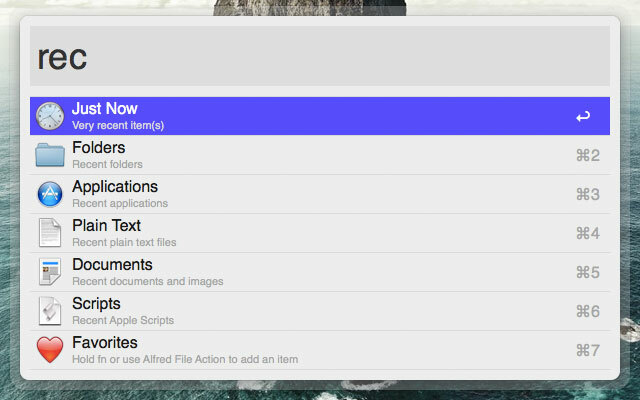
El flujo de trabajo se desencadena por el rec palabra clave. Esto abre el menú de navegación que se muestra en la captura de pantalla anterior, donde puede seleccionar una categoría para limitar su búsqueda. Las opciones disponibles son Just Now (para los archivos a los que se accedió más recientemente), Carpetas, Aplicaciones, Texto sin formato, Documentos, Scripts y Favoritos.
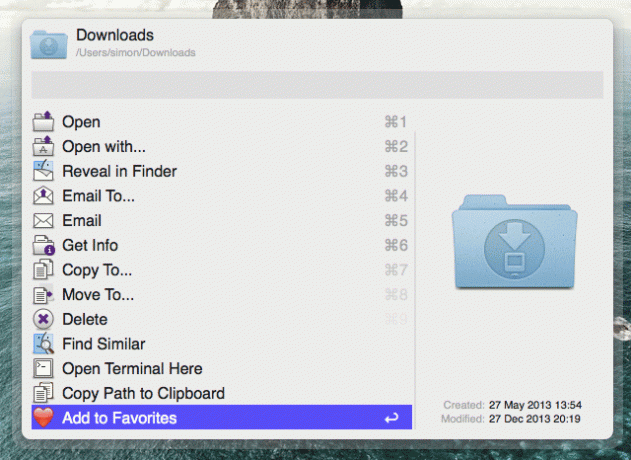
La categoría Favoritos le da la opción de poner algunos archivos y carpetas al alcance de la mano; archivos a los que accede a diario, o la carpeta donde almacena su trabajo. La forma más fácil de agregar un archivo es usar el menú Alfred File Action. Presione la tecla de flecha hacia la derecha cuando Alfred haya resaltado la carpeta y desplácese hacia abajo.
El flujo de trabajo de Elementos recientes cubierto anteriormente le da acceso a muchos archivos útiles. Sin embargo, hay una categoría que no parece estar cubierta; los archivos recientemente adicional a tu computador. La descarga reciente llena el vacío y funciona bien en conjunto con el flujo de trabajo Elementos recientes.
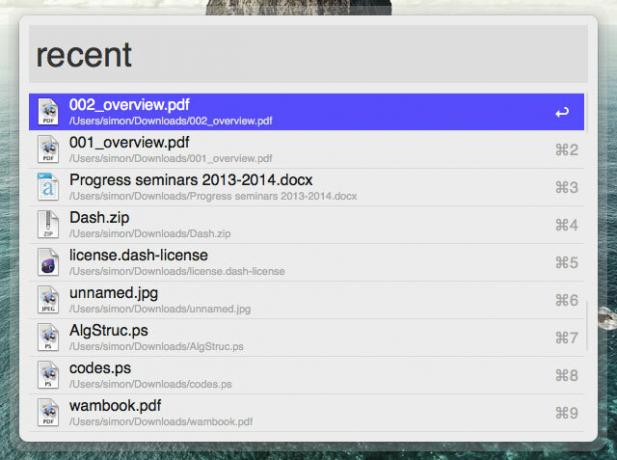
Las descargas recientes se activan mediante el uso de reciente palabra clave, después de lo cual Alfred comienza a poblar con una lista de sus descargas más recientes.
Cuando ha estado navegando por la web por un tiempo, las pestañas comienzan a montarse. A veces, su navegador puede estar tan lleno de pestañas que es más fácil abrir un sitio web en uno nuevo que buscar la instancia anterior. Obviamente, esa no es una buena solución. Las pestañas de búsqueda son muy útiles para administrarlo. Más aún, proporciona una manera conveniente de cambiar las pestañas del navegador usando su teclado (aparte de Ctrl + Tabulación).
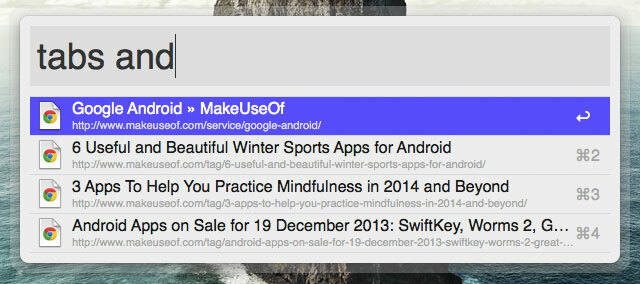
Las pestañas de búsqueda se activan mediante pestañas palabra clave. Inmediatamente mostrará una lista de todas sus pestañas abiertas. Escriba algunas palabras clave adicionales para filtrar la selección. Rapido y Facil. Aún mejor, Search Tabs admite Safari, Chrome, Chromium, Chrome Canary y Webkit, y le permite buscar en múltiples navegadores a la vez. Por desgracia, actualmente no hay soporte para Firefox.
Ya puedes buscar en Wikipedia usando los motores de búsqueda de Alfred, pero es un poco impredecible. Realmente solo estás montando una búsqueda, por lo que hay poca interacción en Alfred. Wikipedia ML agrega un poco de sabor extra a la mezcla. Lo más importante es que muestra los resultados de su consulta en línea, por lo que puede ir directamente al artículo correcto. También es compatible con varios idiomas (todos, de hecho).
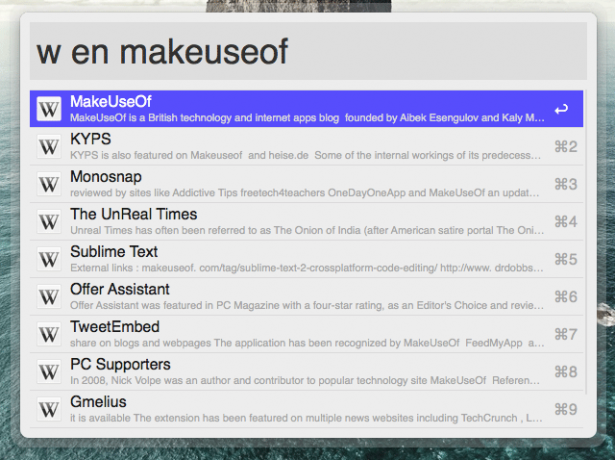
Wikipedia ML se activa utilizando el w palabra clave. Siga con el código de idioma (p. Ej. en para inglés o es para español; hay una lista completa de códigos de idiomas disponibles aquí) y su consulta de búsqueda. También puede arreglar Wikipedia ML en un solo idioma para facilitar el acceso. Para hacer esto, vaya a Preferencias de Alfred> Flujos de trabajo> Wikipedia ML, haga doble clic en Filtro de secuencia de comandos nodo y siga las instrucciones en el mismo.
Para obtener más consejos sobre el flujo de trabajo, consulte 9 flujos de trabajo increíbles 9 Impresionantes flujos de trabajo de Alfred que me encantan [Mac OSX]Alfred es un iniciador de tareas para Mac OSX: presione un atajo, comience a escribir el nombre de un archivo, carpeta, contacto, aplicación o término de búsqueda, y bam, ahí está. Desde la versión 2, el ... Lee mas recomendado por James Bruce. Quizás incluso intentes construyendo su propio flujo de trabajo Alfred Cómo crear su primer sistema de flujo de trabajo en Alfred 2.0 [Mac]Las computadoras deben tratar de hacer las cosas más rápido y de manera más eficiente. Aquí es donde entra en juego la galardonada aplicación Mac de productividad, Alfred. Usando algunos métodos abreviados de teclado y / o comandos de palabras clave, Alfred te permite ... Lee mas . ¿Cuáles son tus flujos de trabajo favoritos de Alfred? ¡Háganos saber en la sección de comentarios!
Soy escritor y estudiante de ciencias de la computación de Bélgica. Siempre puedes hacerme un favor con una buena idea de artículo, recomendación de libro o idea de receta.